Allgemeine Tipps zur Fehlerbehebung für iOS 6
Manchmal tauchen Probleme auf, wenn wir ein iPhone oder iPad verwenden, das frustrierend sein kann. Eine schnelle Suche im Apple Diskussionsforum oder über Google zeigt, dass, während eine Handvoll Menschen die gleiche Situation hatten, niemand eine Lösung gefunden hat. Es bedeutet nicht, dass es keinen gibt. Es bedeutet nur, dass noch niemand für dieses spezielle Problem zu Hilfe gekommen ist, da nur wenige Menschen damit zu tun haben.
Ich hatte ein Problem mit meinem iPad der 3. Generation, das mich absperrte, wenn ich nicht einmal kurz davor war, einen schwachen Akku zu haben. Es war nicht oft, nur jeden zweiten Tag oder so, gerade genug, um nervig zu sein. Dies kann eine ganze Reihe von Dingen sein, wie ein Problem mit meinem Update auf iOS 6 oder sogar ein Problem mit dem iPad selbst. Im Folgenden finden Sie eine Liste mit Schritten zur Problembehebung auf Ihrem Gerät, auf dem iOS 6 ausgeführt wird.
Apple Support Online
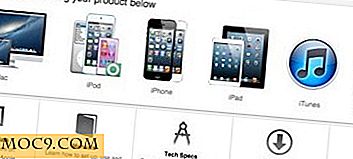
Die Apple-Website bietet eine Support-Seite, auf der Sie viele Ihrer Fragen beantwortet bekommen können. Es bietet verschiedene Quellen, einschließlich Video-Tutorials, Manuals und Communities. Apple verschwendet keine Bäume, um Handbücher mit ihren Produkten zu versenden; Sie können entweder online auf sie zugreifen oder sie herunterladen und ausdrucken und die Bäume selbst verschwenden. Communities, ein Message Board für Benutzer, können oft großartige Lösungen bieten. Sie können beginnen, indem Sie auf das Produkt klicken, für das Sie eine Fehlerbehebung durchführen, und dann die Supportoptionen durcharbeiten. Es behebt Probleme mit Apps und bietet ein Benutzerhandbuch, mit dem Sie alles durcharbeiten können.
Google-Suche

Sie können auch versuchen, Ihr individuelles Problem bei Google oder einer anderen bevorzugten Suchmaschine zu suchen. Versuchen Sie so genau wie möglich mit Ihren Problemen umzugehen, um unnötige Antworten herauszufiltern. Es kann eine Weile dauern, alle Antworten zu durchsuchen, aber wenn das Problem signifikant genug ist, sollten Sie in der Lage sein, eine Lösung zu finden.
Herunterfahren

Wenn Sie durch Recherchen keine Lösung finden, müssen Sie einige Methoden ausprobieren, um das Problem selbst zu beheben. Das erste und offensichtlichste ist, das Gerät auszuschalten. Dies bedeutet nicht, dass Sie einfach oben auf den Button klicken müssen, da dies das Gerät nur in den Ruhezustand versetzt. Sie müssen es vollständig herunterfahren. Halten Sie dazu den Knopf oben gedrückt, bis Sie sehen, dass die Taste zum Ausschalten gedrückt wird. Schieben Sie es ab, dann warten Sie ein paar Minuten, bevor Sie es wieder einschalten und sehen Sie, ob es das Problem löst.
Apps beenden, die nicht verwendet werden

In OS X, wenn wir nicht weiterkommen, beenden wir die App und beginnen von vorne, und wenn uns das nicht zur Verfügung steht, machen wir einen gewaltsamen Abbruch. In iOS 6 machen wir eine Kombination aus beidem. Sie möchten dies nicht nur tun, wenn Ihnen eine bestimmte App Probleme bereitet, es ist auch eine gute Idee, dies zu versuchen, wenn Sie das Gefühl haben, dass sich Ihr Gerät träge verhält. Klicken Sie zweimal auf die Home-Taste und es wird eine Liste am unteren Bildschirmrand angezeigt, die alle Ihre geöffneten Apps enthält. Wenn Sie dann eine lange Zeit an einer der Apps lecken, beginnen alle zu zittern und kleine Xes erscheinen in der Ecke jeder App. Durch Klicken auf ein X wird diese App geschlossen. Es ist leicht, eine lange Reihe von offenen Apps zu bekommen, da wir nie daran denken, sie zu schließen. Wenn Sie über die Liste wischen, werden Ihnen noch mehr offene Apps angezeigt. Schließen Sie so viele wie möglich, die Sie gerade nicht verwenden.
Zurücksetzen

Abhängig davon, wie schlecht Ihr Problem ist, ist das Zurücksetzen Ihres Geräts möglicherweise die einzige Option. iOS 6 bietet verschiedene Möglichkeiten zum Zurücksetzen. Dazu gehören das Zurücksetzen aller Einstellungen, die Netzwerkeinstellungen, das Tastaturwörterbuch, das Layout des Startbildschirms sowie der Standort und die Privatsphäre. Darüber hinaus gibt es einen letzten Versuch, alle Inhalte und Einstellungen vollständig zu löschen. Dies wird jedoch offensichtlich alles entfernen, was Sie auf Ihrem Gerät gespeichert haben, das nicht in iCloud aufgenommen wurde. Wenn Sie Ihr Gerät jedoch regelmäßig in iCloud sichern, werden alle Ihre Dokumente, Bilder, Einstellungen, Textnachrichten usw. sollte ab dem letzten Backup gespeichert werden.
Wenn keine dieser Methoden Ihr Problem lösen kann, können Sie entweder den Online-Support auf der Support-Seite von apple.com kontaktieren oder Sie können einen Termin in Ihrer nächstgelegenen Genius Bar einrichten. Dieser Termin kann auch auf der apple.com Seite gemacht werden. Das Gute an Apples ist, dass die Probleme, da sie in der Regel einfache Geräte sind, auch die Probleme sind, was bedeutet, dass die Lösungen folgen und in der Regel leicht zu lösen sind.







